Fonctions de base
Cette section présente les fonctionnalités de base des statistiques FormApp
Présentation
La copie d'écran ci-dessous montre un exemple de statistique (ici, les données affichées concernent l'évolution du CA HT (convention) par années et par mois entre le 01/01/2018 et le 31/12/2021).
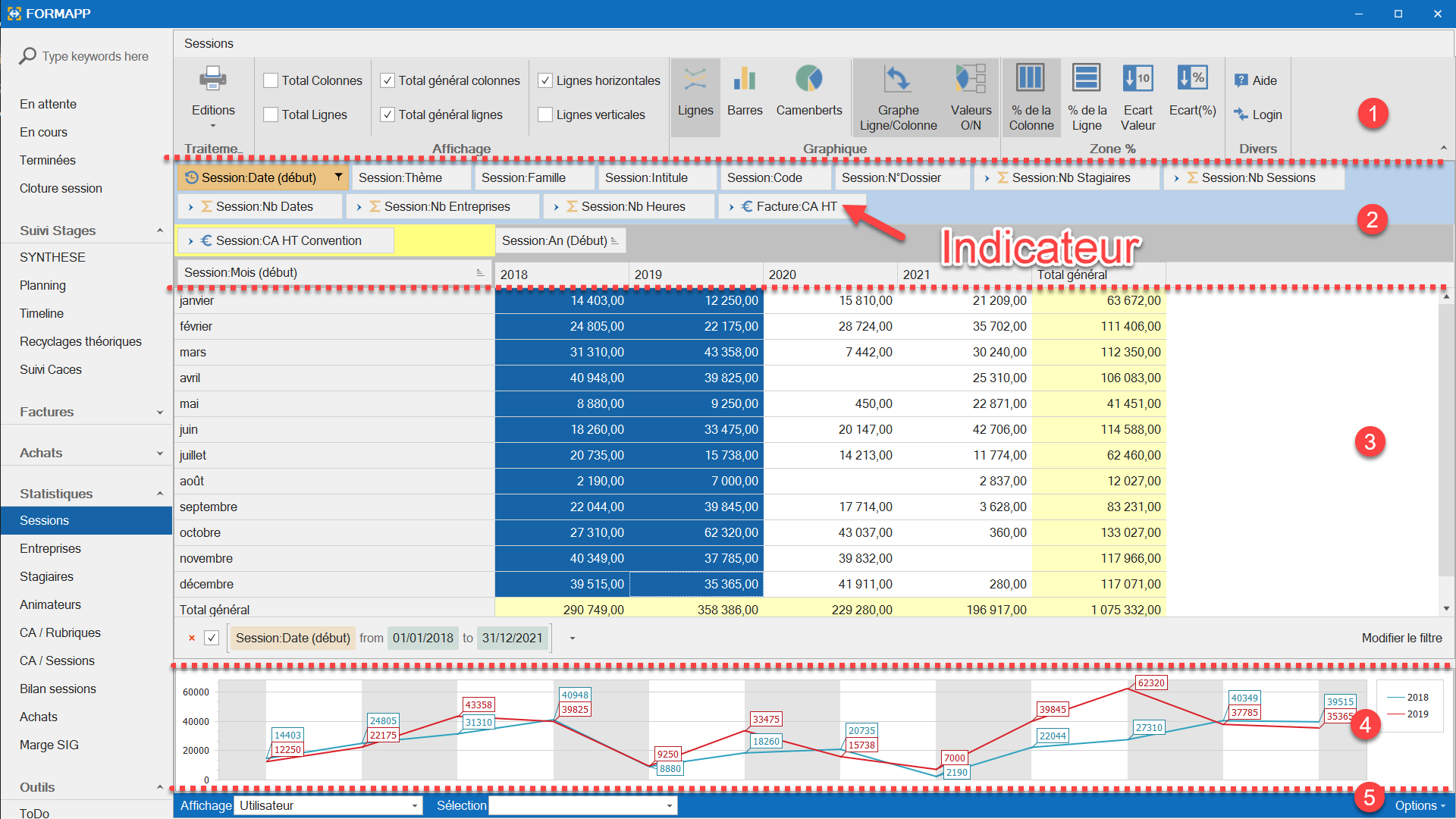
L'écran est divisé en plusieurs zones :
- Barre d'options
- Zone des indicateurs (les variables)
- Zone des données (les résultats)
- Zone graphique
- Barre d'informations
Indicateurs
Les indicateurs sont les variables qui vont être manipulées, par déplacement entre zones de l'écran, pour construire une analyse.
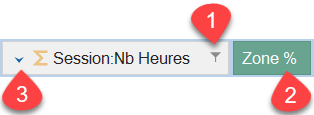
Quelques règles :
- Chaque écran propose une série d'indicateurs différente (ex : le lien "Sessions" affiche des indicateurs différents de ceux du lien "Animateurs" ).
- Chaque indicateur peut faire l'objet d'une requête de sélection en cliquant sur son icône filtre (1).
- Certains indicateurs affichent des icônes (symboles - monétaire - ou - compteur-). Cela indique qu'ils sont associés avec des zones "%" (2) pouvant être affichées / masquées en cliquant sur l’icône (3).
Zone des indicateurs
Les indicateurs peuvent être agencés dans 4 blocs distincts :
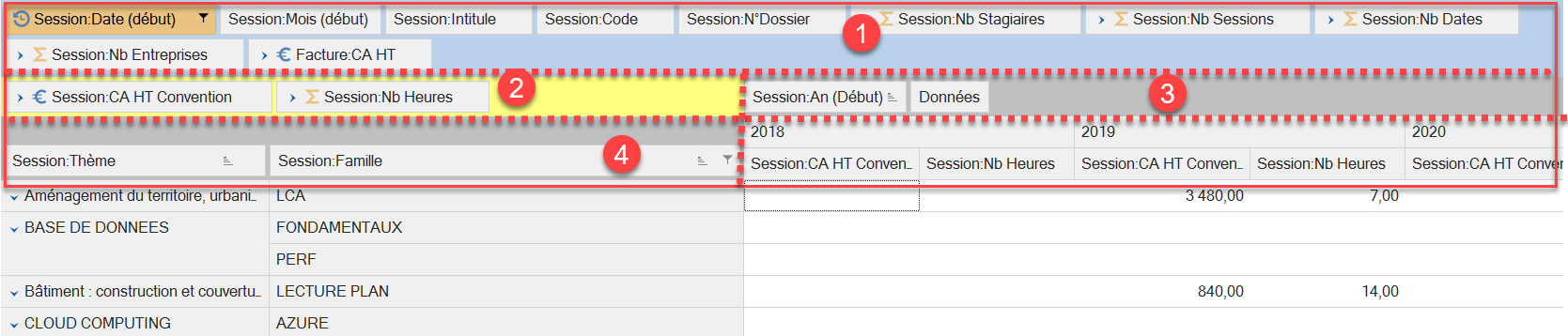
- Bloc FILTRES
- Bloc DONNEES
- Bloc COLONNES
- Bloc LIGNES
Bloc FILTRES
Le bloc "FILTRES" affiche les indicateurs disponibles pour être déplacés dans une des zones précédentes. Ils peuvent faire l'objet d'une filtre de sélection.
D'autres zones sont disponibles en cliquant sur le bouton Options dans la partie inférieure droite de FormApp.
Bloc DONNEES
Le bloc DONNEES contient les indicateurs qui vont faire l'objet d'un calcul.
Idéalement, seules les indicateurs accompagnés d'un symbole Euro ou Somme sont exploitables à ce niveau.
Bloc COLONNES
Le bloc COLONNES" dans lequel on positionne les indicateurs qui vont être affichés par colonnes.
Un indicateur "Données" est généré automatiquement dans le cas où plusieurs indicateurs sont présents dans le bloc "DONNEES". Sa position permet de définir faire varier l'ordre des colonnes à l'écran.
Exemple 1

Exemple 2

Bloc LIGNES
Bloc dans lequel on dispose des indicateurs (1) qui vont être affichés par lignes.
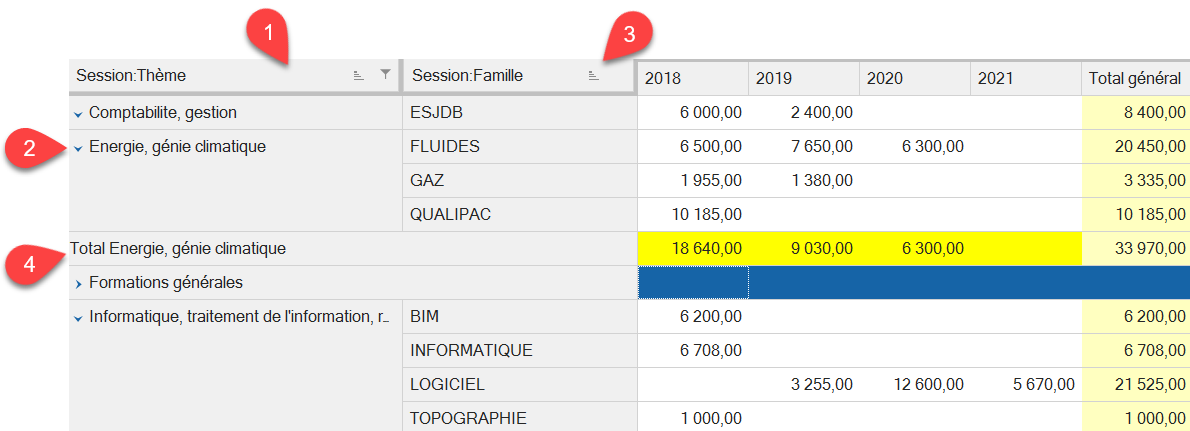
L’icône (2) permet de plier / déplier un niveau.
L'icône (3) permet de trier les valeurs de l'indicateur.
La ligne Total (4) peut être masquée / affichée.
Plusieurs indicateurs peuvent être positionnés selon un ordre qui va donner une notion d'arborescence.
Barre d'options
La barre d'options propose une série de boutons pour personnaliser l'affichage de l'écran.

| Groupe | Option | Infos |
|---|---|---|
| Traitement | Editions | Edition Liste / Fichier Excel / Fichier Excel (données brutes) / Fichier Texte |
| Affichage | Total Colonnes | Affiche / masque la ligne Total Colonne |
| Total Lignes | Affiche / masque la colonne Total Ligne | |
| Total général Colonnes | Affiche / masque la ligne globale Total Colonne | |
| Total général Lignes | Affiche / masque la colonne globale Total Ligne | |
| Lignes horizontales | Affiche / masque le trait séparateur horizontal | |
| Lignes verticale | Affiche / masque le trait séparateur vertical | |
| Graphique | Courbes | Affiche le graphique sous forme de courbes |
| Barres | Affiche le graphique sous forme de barres | |
| Secteurs | Affiche le graphique sous forme de secteurs | |
| Graphe Ligne/Colonne | Inverse les abscisses / ordonnées | |
| Valeurs O/N | Affiche / masque les valeurs sur les graphiques | |
| Zone % | % de la Colonne | Le pourcentage affiché sur chaque ligne est calculé selon le total de la colonne. |
| % de la Ligne | Le pourcentage affiché sur chaque colonne est calculé selon le total de la ligne | |
| Ecart Valeur | La différence de valeur avec la colonne précédente est affichée en chiffres | |
| Ecart % | La différence de valeur avec la colonne précédente est affichée en % | |
| Divers | Aide | Affiche l'aide de l'écran |
| Login | Affiche l'écran de connexion à FormApp (idéal pour changer de code utilisateur ou de société |
Plus d'informations sur les GRAPHIQUES
Plus d'informations sur la ZONE %
Zone des données
Affichage des valeurs des indicateurs.
Zone Graphique
FormApp affiche un graphique de toutes les valeurs sélectionnées à l'écran.
La sélection multiple s'effectue à l'aide de la CRTL.
Plus d'informations sur les GRAPHIQUES
Barre d'informations
| Option | Infos |
|---|---|
| Affichage | Modification de la disposition des indicateurs à l'écran (Défaut : disposition standard. Utilisateur : dernière disposition effectuée par l'utilisateur. Autres : des modèles préenregistrés sont possibles. |
| Sélection | Sélecteur de requêtes de sélection pré-établies |
| Options | Le bouton "Colonnes" affiche le sélecteur d'indicateurs pour afficher/masquer les zones disponibles |